⚠️ 업데이트
이제 https://chainlist.org/chain/61에서 "Connect-Wallet"을 클릭하여 메타마스크에 ETC를 쉽게 추가할 수 있습니다.
이 링크는 이 웹사이트의 모든 페이지 하단에서도 찾을 수 있습니다.
MetaMask 을 지갑으로 사용하여 ETC 및 토큰을 관리하고 이를 지원하는 응용 프로그램과 상호 작용할 수 있습니다. 이 게시물은 ETC(Ethereum Classic) 네트워크에서 MetaMask를 사용하는 방법을 설명합니다.
ETC를 기본적으로 지원하는 MetaMask의 포크인 Nifty Wallet을 고려할 수도 있습니다.
1단계: 메타마스크에 로그인
첫 번째 단계는 로그인하여 MetaMask를 잠금 해제하는 것입니다.
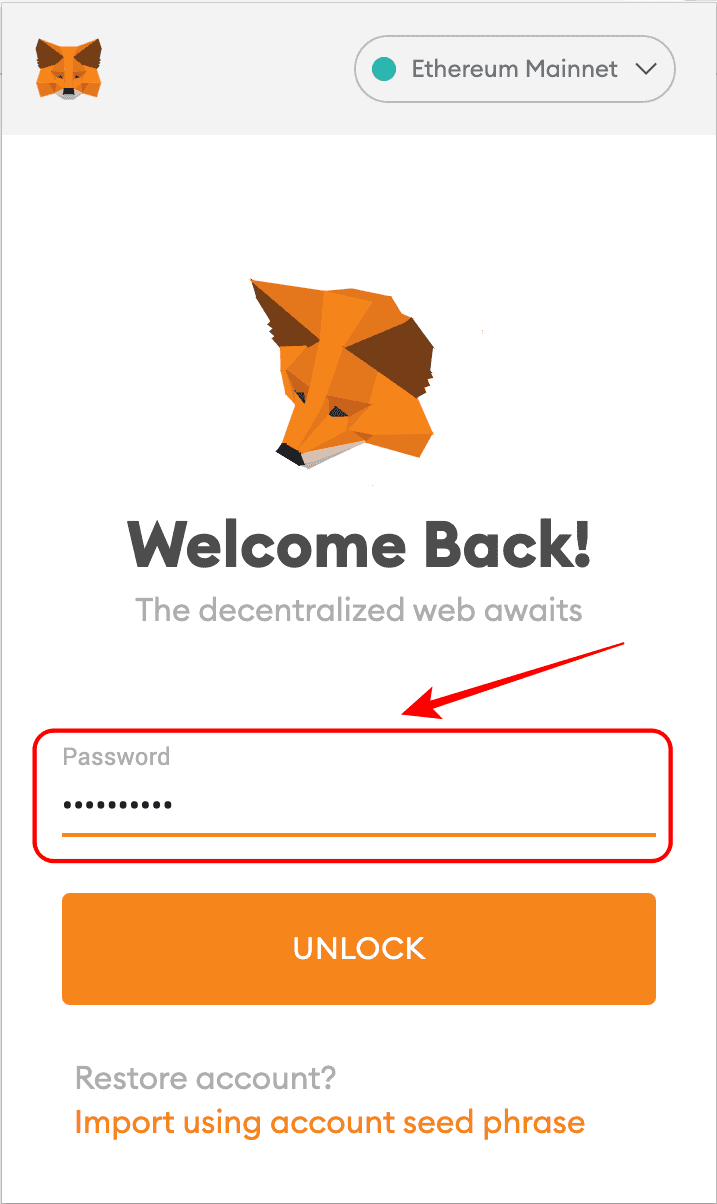
2단계: 초기 화면 보기
당신은 당신의 정상적인 초기 화면을 볼 수 있습니다. 이 경우 기본 네트워크는 이더리움(ETH)이며 계정은 평소와 같이 표시됩니다. 다른 네트워크를 사용할 때 마지막으로 사용한 네트워크인 경우 MetaMask를 잠금 해제할 때 기본 네트워크로 표시됩니다.
제 경우에는 이더리움을 초기 네트워크로 표시하고 ETH 계정 0x48c1...EfF3에 잔액이 0입니다.
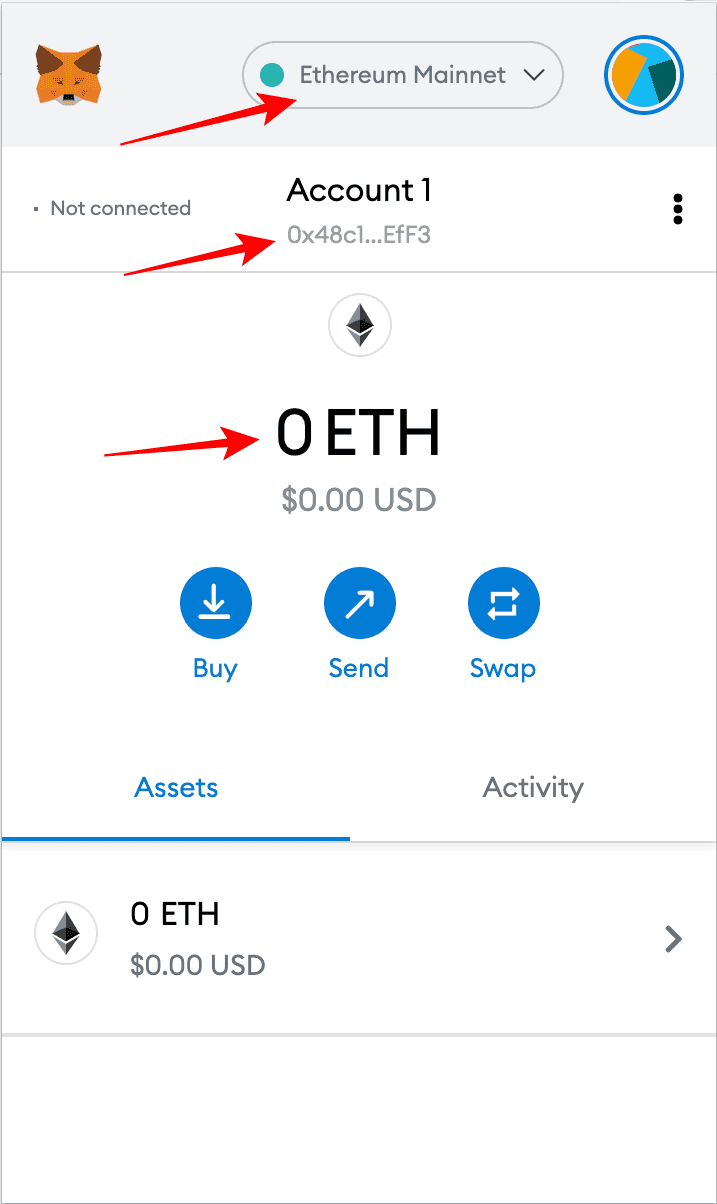
3단계: 네트워크 드롭다운 메뉴 열기
다음 단계는 네트워크 드롭다운 메뉴를 여는 것입니다. 기본 네트워크가 표시되는 막대를 클릭하면 됩니다.
위에서 볼 수 있듯이 네트워크의 기본 목록은 이더리움 메인넷과 가장 인기 있는 테스트넷입니다.
"로컬 호스트 8545"는 컴퓨터에서 실행 중인 경우 이더리움 노드에 대한 연결입니다.
"Custom RPC"는 사용자 지정 네트워크(이 경우 ETC)를 추가하는 옵션입니다.
"RPC"는 "원격 프로시저 호출"을 의미하며, 이는 프로그램이 원격 시스템의 다른 프로그램을 호출하는 데 사용하는 프로토콜 시스템의 용어입니다.
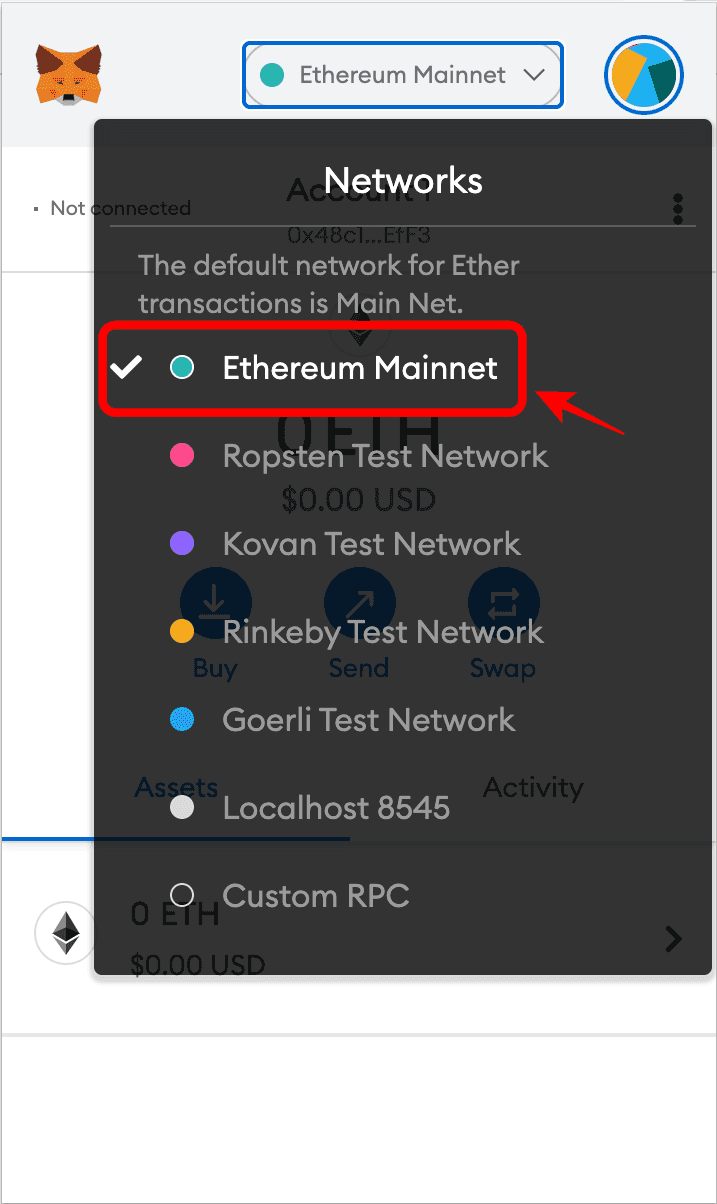
4단계: 사용자 지정 RPC 선택
따라서 다음 단계는 "Custom RPC"를 클릭하는 것입니다.
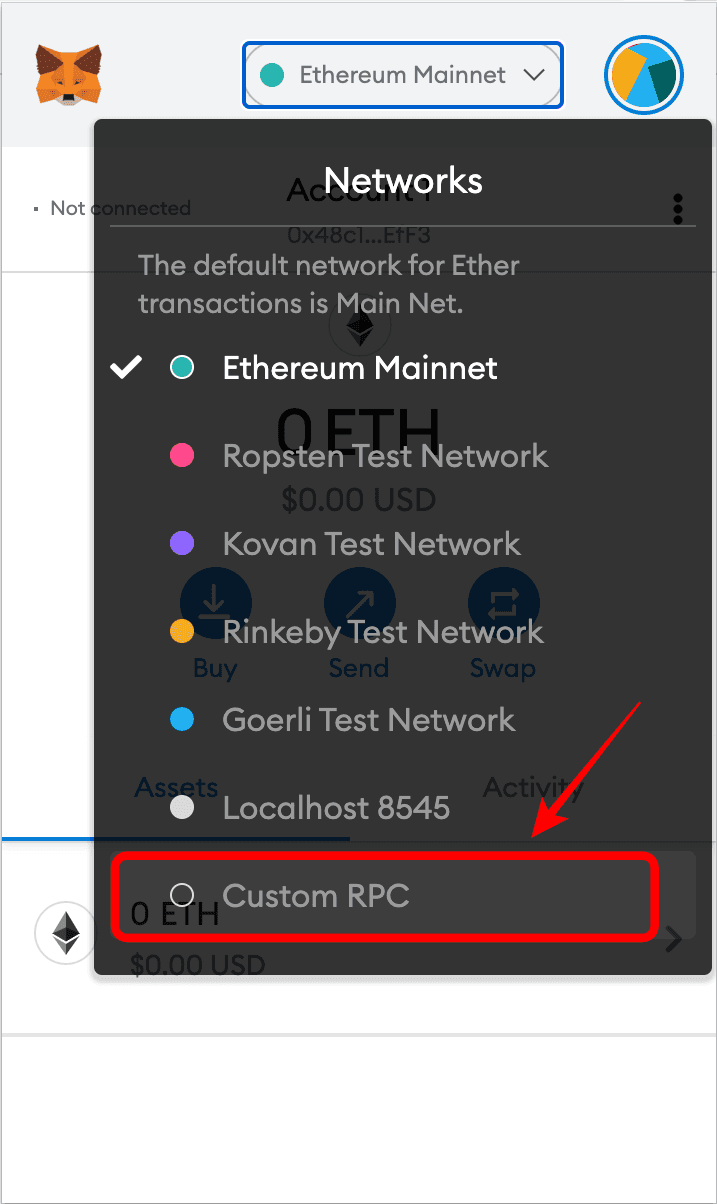
5단계: 새 네트워크 양식 보기
"Custom RPC"를 선택하면 네트워크를 추가하는 양식이 표시됩니다. 상단에 보안 메시지가 있고 사용하려는 새 네트워크를 입력하기 위한 빈 필드가 있는 다섯 가지 옵션이 있습니다.
- 네트워크 이름: 추가하려는 네트워크의 이름입니다.
- 새 RPC URL: 추가하려는 네트워크 RPC의 URL입니다.
- 체인 ID: 추가하려는 네트워크에 트랜잭션을 보내고 지시하는 ID입니다.
- 통화 기호(선택 사항): 추가하려는 네트워크의 통화 기호입니다. 예를 들어 "ETH"는 Ethereum의 기호이고 "ETC"는 Ethereum Classic의 기호입니다.
- 블록 탐색기 URL(선택 사항): MetaMask에는 계정 기록, 전송된 새 트랜잭션 및 잔액을 확인할 수 있는 네트워크별 블록체인 탐색기에 대한 링크가 있으므로 여기에 추가하려는 네트워크에 대한 블록 탐색기를 추가합니다.
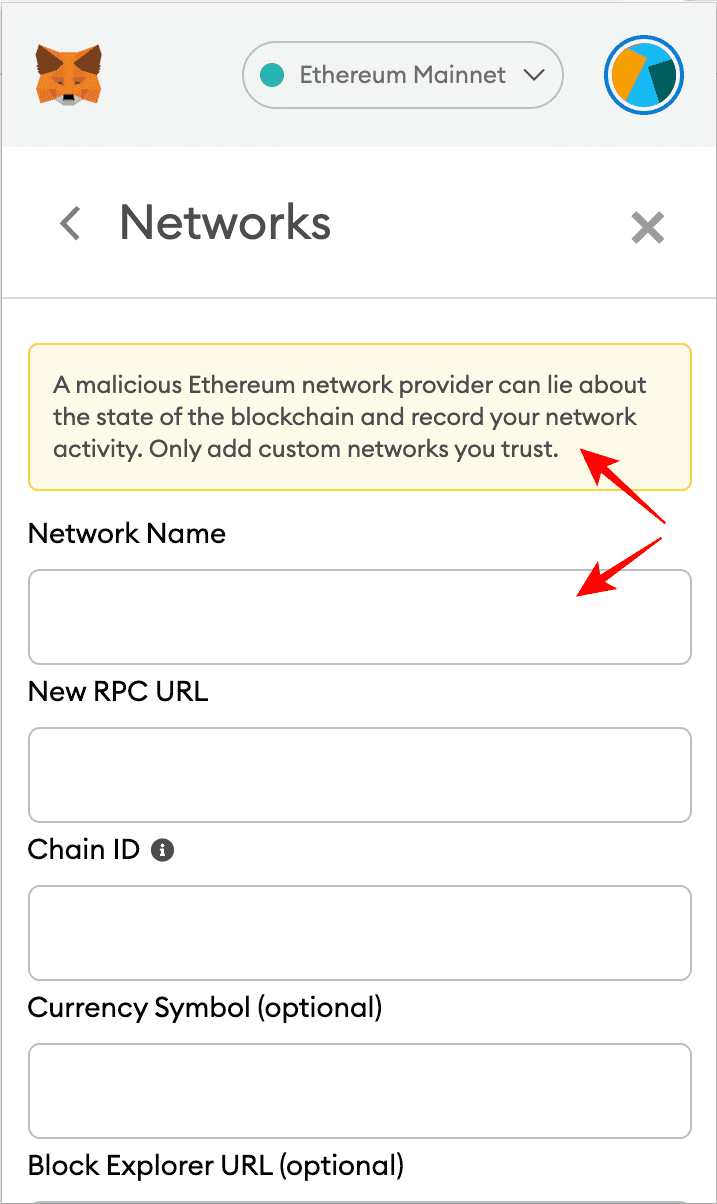
6단계: 이더리움 클래식 네트워크 정보 입력
다음 단계는 Ethereum Classic의 특정 정보를 추가하는 것입니다. 아래는 내가 사용한 네트워크 데이터입니다.
- 네트워크 이름:
이더리움 클래식 - 새 RPC URL:
https://etc.rivet.link - 체인 ID:
61 - 통화 기호(선택 사항):
ETC - 블록 탐색기 URL(선택 사항):
https://blockscout.com/etc/mainnet/
"RPC URL"의 경우 이 목적을 위해 ETC Cooperative 와 계약을 맺은 Rivet이라는 회사에서 이 목적을 위해 제공한 끝점을 사용했습니다. 네트워크 섹션에서 더 많은 RPC 종점을 찾을 수 있습니다.
"Chain ID"는 "61"이어야 합니다. 지갑과 노드에서 운영하는 블록체인으로 ETC 트랜잭션을 보내기 위한 Ethereum Classic 네트워크의 특정 ID이기 때문입니다.
"심볼"과 "블록 익스플로러 URL"은 선택 사항이지만 네트워크의 널리 알려진 시장 심벌인 "ETC"를 기호로 사용하고 블록체인 익스플로러로 BlockScout을 제가 주로 사용하는 블록체인 익스플로러로 사용하는 것을 권장합니다( 그러나 원하는 것을 추가할 수 있습니다!).
MetaMask에 ETC를 추가하려면 "저장"을 클릭하십시오.
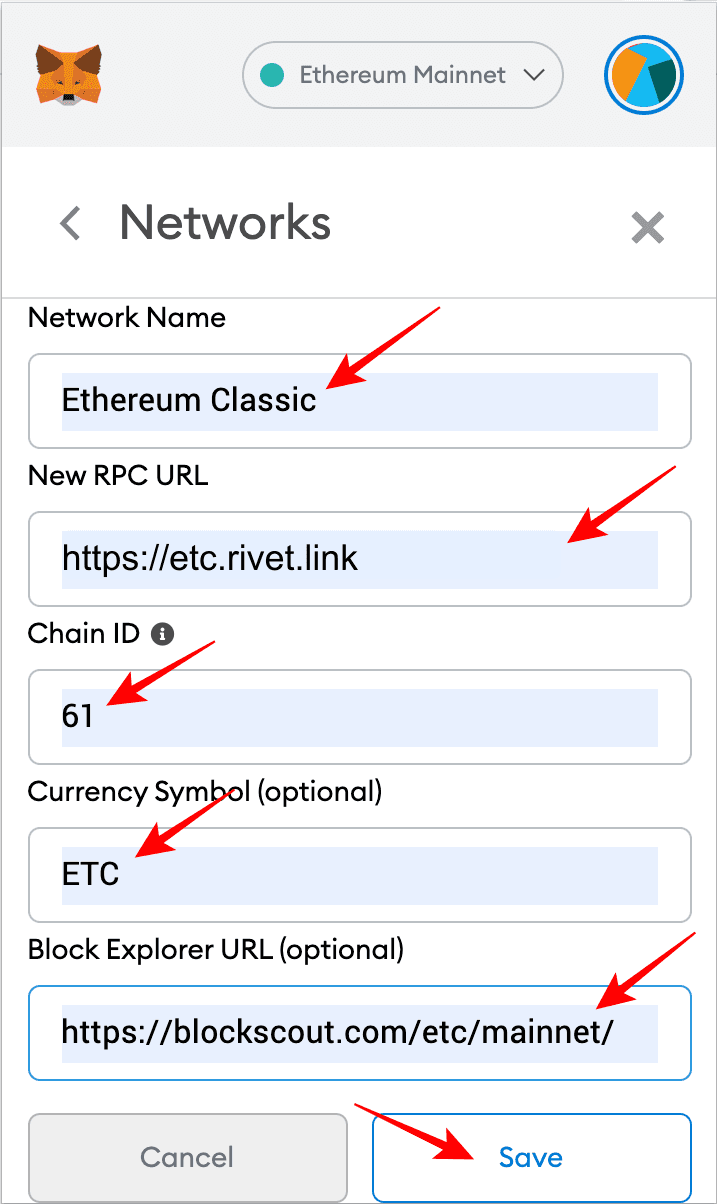
7단계: 네트워크 드롭다운 메뉴에서 Ethereum Classic 보기
ETC가 추가되면 네트워크 드롭다운 메뉴에서 네트워크 목록에 추가된 것을 볼 수 있습니다.
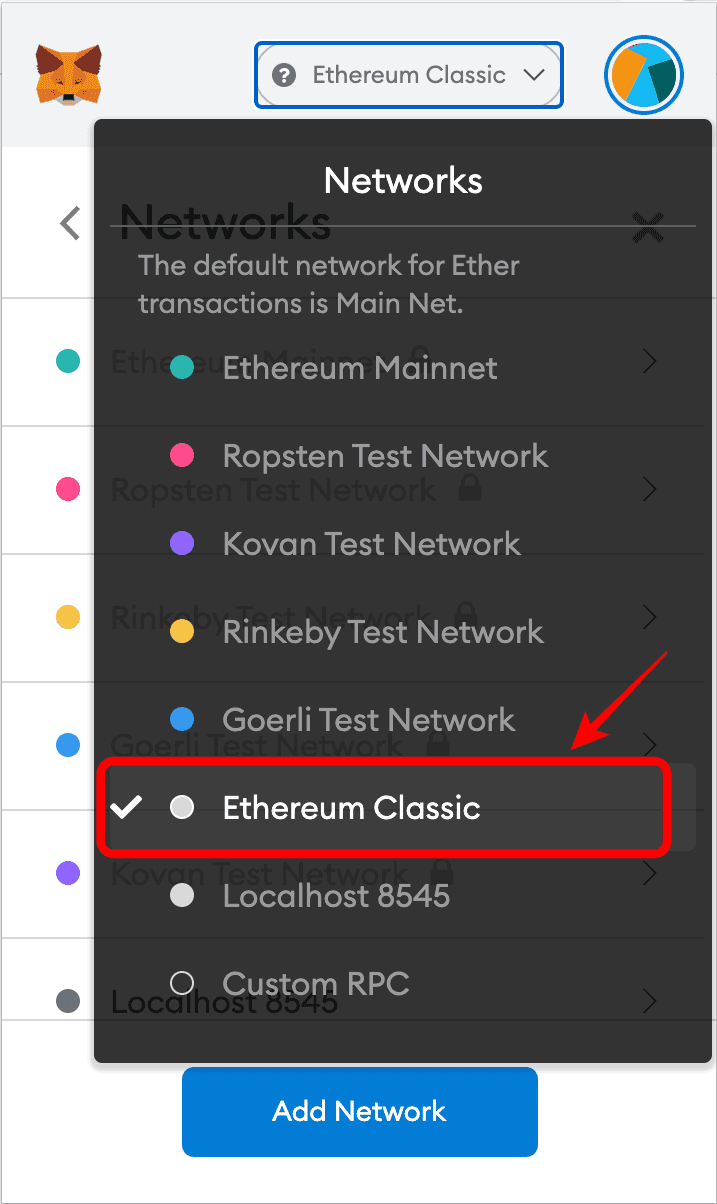
8단계: 동일한 계정을 ETC에서 볼 수 있습니다.
귀하의 계정으로 이동하면 귀하의 ETH 계정과 동일하다는 것을 알 수 있습니다. 제 경우에는 동일한 0x48c1...EfF3 계정입니다.
이는 ETH와 ETC 모두 동일한 계정 형식을 사용하기 때문에 이더리움의 계정을 이더리움 클래식에서도 사용할 수 있습니다.
사실, 제 ETH 계정에 잔액이 0이었음을 기억하실 수 있습니다. 하지만 이제 동일한 계정에서 1 ETC의 잔액이 이더리움 클래식에서 볼 수 있습니다. 이 데모를 위해 이더리움 클래식 네트워크의 이 계정으로 1개의 ETC를 보냈기 때문입니다.
ETC 네트워크는 이제 네트워크 표시줄에 표시되고 "ETC" 기호는 이제 잔액을 표시하는 데 사용됩니다.
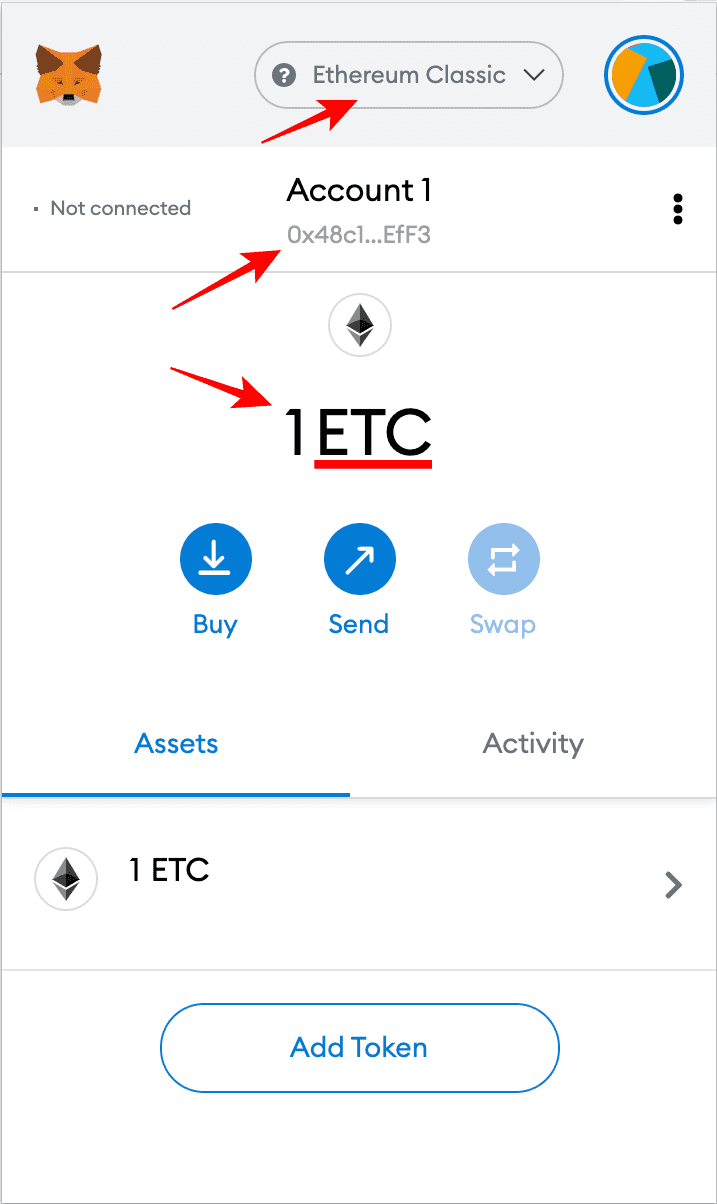
9단계: 동일한 계정으로 이더리움으로 다시 이동할 수 있습니다.
따라서 두 네트워크 모두 동일한 계정 형식을 사용하므로 이더리움 메인넷으로 다시 이동할 수 있으며 동일한 번호의 ETH 계정을 다시 볼 수 있습니다.
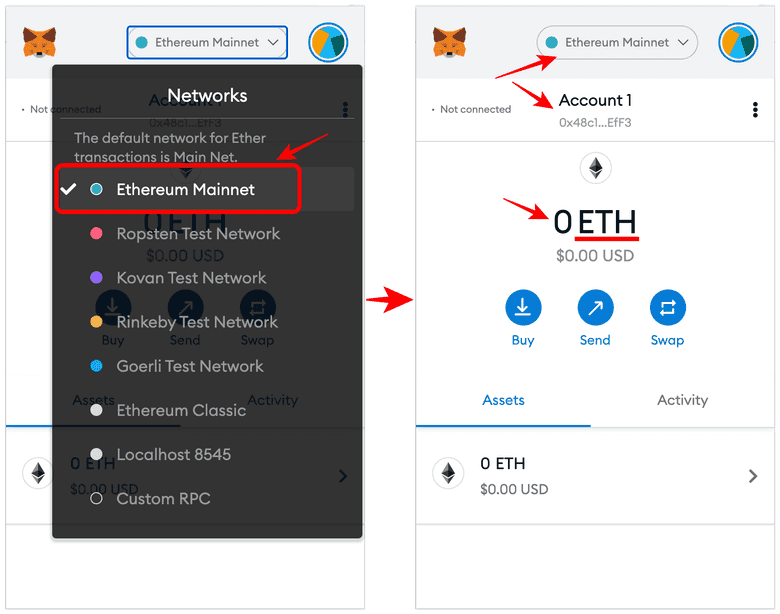
10단계: 동일한 계정으로 Ethereum Classic으로 돌아갈 수 있습니다.
ETC 네트워크를 사용하려면 ETC 잔액을 다시 볼 수 있는 네트워크 드롭다운 메뉴에서 Ethereum Classic을 다시 선택하기만 하면 됩니다.
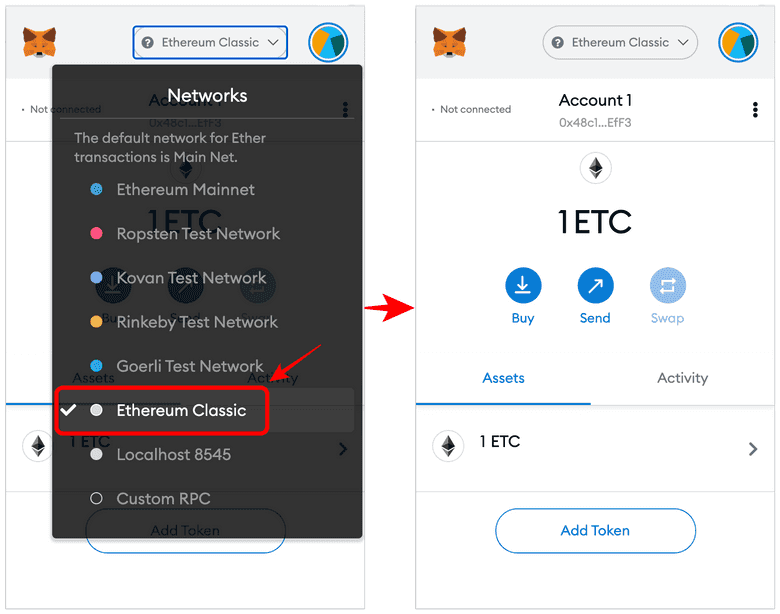
//
ETC 투자와 활용 성공을 기원합니다!
코드는 법률입니다
